谷歌浏览器打开Excel文件乱码怎么解决:全面指南
目录导读
- 乱码问题概述
- 乱码产生的常见原因
- 快速解决方法
- 高级解决方案
- 预防措施
- 常见问题解答
在日常办公中,许多用户反映在使用谷歌浏览器打开Excel文件时会出现乱码现象,这给工作效率带来了不小的影响,当您从网站下载Excel文件,或直接在谷歌浏览器中打开Excel文件时,可能会遇到字符显示异常、中文变成问号或方块、数字和字母变成乱码等问题,这种情况不仅影响文件的可读性,还可能导致重要数据无法正常使用。
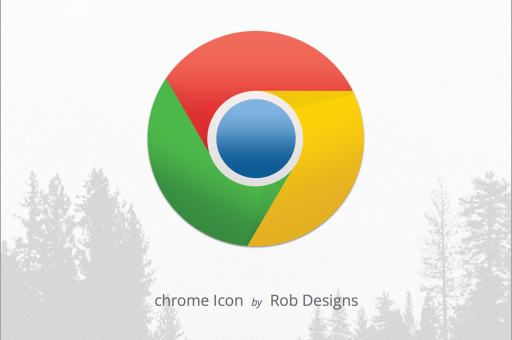
乱码问题通常表现为:文件打开后中文字符显示为"???"或"####",特殊字符变成乱码,数字显示异常,或者整个文件内容完全无法识别,这种情况在从网络下载报表、在线导出的数据文件或通过邮件附件打开的Excel文件中尤为常见。
理解乱码问题的本质是解决这一问题的第一步,本质上,乱码是由于字符编码不一致或识别错误导致的,当文件的编码方式与谷歌浏览器或Excel解析文件时使用的编码方式不匹配时,就会产生乱码现象。
乱码产生的常见原因
字符编码不匹配:这是导致乱码的最常见原因,Excel文件可能以UTF-8、GBK、GB2312或ANSI等不同编码保存,而谷歌浏览器在打开文件时可能使用了错误的编码方式进行解析,特别是当文件包含中文、日文或韩文等双字节字符时,编码不匹配更容易导致乱码。
文件格式问题:Excel文件有多种格式,如.xls、.xlsx、.csv等,不同格式的文件在编码方式和数据结构上有所不同,特别是CSV文件,由于其简单的文本格式,更容易出现编码问题,当文件实际格式与扩展名不匹配时,也容易导致乱码。
浏览器设置问题:谷歌浏览器的默认设置可能不适合处理某些类型的Excel文件,浏览器的语言设置、编码自动检测功能或安全限制可能导致它无法正确解析Excel文件中的字符。
文件损坏或下载不完整:在下载过程中,如果网络连接不稳定或中断,可能导致文件下载不完整或损坏,进而引起乱码问题,服务器端编码设置错误也可能导致下载的文件本身就存在编码问题。
系统语言环境不匹配:如果您的操作系统语言设置与Excel文件创建时的语言环境不一致,也可能导致乱码,文件是在中文环境下创建的,而您的系统使用的是英文环境,且未安装相应的语言包。
快速解决方法
更改文件打开方式
不要直接在谷歌浏览器中打开Excel文件,而是先将文件下载到本地,然后使用Microsoft Excel或其他电子表格应用程序打开,具体步骤如下:
- 在谷歌浏览器中右键点击下载链接,选择"另存为"
- 将文件保存到本地文件夹
- 右键点击已下载的文件,选择"打开方式"
- 选择Microsoft Excel或其他兼容的电子表格程序
修改浏览器默认下载行为
调整谷歌浏览器的设置,使其自动下载特定类型的文件而不是尝试直接打开:
- 打开谷歌浏览器,点击右上角的三个点
- 选择"设置" > "高级" > "下载内容"
- 找到"下载前询问每个文件的保存位置"选项并确保其开启
- 这样当点击Excel文件时,浏览器会提示您保存文件而不是直接打开
使用正确的编码重新打开文件
如果您尝试打开的是CSV文件,可以尝试以下步骤:
- 使用文本编辑器(如Notepad++)打开CSV文件
- 查看当前编码格式(通常在菜单栏的"编码"选项中)
- 尝试不同的编码格式,如UTF-8、ANSI或GB2312,直到字符正常显示
- 使用正确的编码格式保存文件
- 再用Excel打开保存后的文件
清除浏览器缓存和Cookie
有时,谷歌浏览器的缓存数据可能导致文件打开异常:
- 打开谷歌浏览器,按Ctrl+Shift+Delete
- 选择"高级"选项卡
- 时间范围选择"全部时间"
- 勾选"缓存的图片和文件"以及"Cookie和其他网站数据"
- 点击"清除数据"按钮
高级解决方案
使用浏览器扩展
安装专门处理Office文件的浏览器扩展,如"Office Editing for Docs, Sheets & Slides"(通常默认安装在谷歌浏览器中),这些扩展可以改善浏览器处理Excel文件的能力:
- 访问Chrome网上应用店
- 搜索"Excel viewer"或"Office viewer"
- 选择评分高的扩展并安装
- 重启浏览器后尝试打开Excel文件
修改注册表(仅限Windows用户)
对于顽固的乱码问题,可能需要修改Windows注册表来调整Excel文件的默认处理方式:
- 按Win+R,输入"regedit"打开注册表编辑器
- 导航至HKEY_CLASSES_ROOT.xlsx
- 确保默认值为Excel.Sheet.12
- 如不是,右键修改,将数值数据改为Excel.Sheet.12
- 同样检查.xls和.csv的注册表项
注意:修改注册表前请备份,操作不当可能导致系统问题。
转换文件格式
将Excel文件转换为其他格式可能解决乱码问题:
- 使用Excel打开文件(即使有乱码)
- 点击"文件" > "另存为"
- 选择不同的格式,如"Excel工作簿(.xlsx)"或"Excel 97-2003工作簿(.xls)"
- 保存后尝试用谷歌浏览器打开新文件
使用在线转换工具
利用在线文件转换工具将Excel文件转换为PDF或其他格式:
- 访问可靠的在线文件转换网站
- 上传乱码的Excel文件
- 选择转换为PDF或其他格式
- 下载转换后的文件并在谷歌浏览器中打开
预防措施
保持软件更新:确保您的谷歌浏览器和Microsoft Excel都是最新版本,开发者经常通过更新修复编码问题和兼容性故障,要更新谷歌浏览器,可访问谷歌浏览器下载页面获取最新版本,或通过浏览器内的"关于Google Chrome"选项检查更新。
统一文件编码标准:在创建和保存Excel文件时,尽量使用通用的编码格式,如UTF-8,特别是对于包含多语言内容的文件,UTF-8编码能最大程度地避免乱码问题。
规范文件命名:避免在Excel文件名中使用特殊字符或罕见符号,这些字符可能在不同系统间引发编码问题,尽量使用字母、数字和下划线的组合来命名文件。
使用标准文件格式:尽可能使用.xlsx格式而不是.csv格式保存Excel文件,因为.xlsx格式对编码问题的容忍度更高,如果必须使用CSV格式,确保所有相关方了解正确的编码方式。
安装必要的语言包:如果经常处理多语言内容,确保您的操作系统和Excel安装了相应的语言包,这能帮助系统正确识别和显示各种字符。
常见问题解答
问:为什么只有部分Excel文件在谷歌浏览器中显示乱码? 答:这可能是因为这些文件使用了特殊的编码方式,或是在特定环境下创建的,不同来源的Excel文件可能采用不同的默认编码,导致在谷歌浏览器中打开时表现不一致。
问:我已经尝试了所有方法,但问题仍然存在,该怎么办? 答:如果所有方法都无效,可能是文件本身已损坏,尝试联系文件提供者,请求重新发送或提供不同格式的文件,您也可以尝试使用专业的文件修复工具来修复损坏的Excel文件。
问:乱码问题只发生在谷歌浏览器中,其他浏览器正常,这是为什么? 答:不同浏览器处理文件编码的方式有所不同。谷歌浏览器可能对某些编码类型的支持不如其他浏览器,您可以尝试重置谷歌浏览器设置,或检查是否有特定扩展干扰了文件打开过程。
问:如何永久解决谷歌浏览器打开Excel乱码的问题? 答:最可靠的永久解决方案是调整默认文件处理行为:设置谷歌浏览器自动下载Excel文件而不是直接打开,然后使用本地Excel应用程序查看文件,这样可以避免浏览器的编码解析问题。
问:是否有特定的谷歌浏览器版本更容易出现乱码问题? 答:较旧版本的谷歌浏览器可能对编码的支持不够完善,建议始终保持浏览器更新到最新版本,您可以访问谷歌浏览器官网下载最新版本,通常新版本会修复已知的编码相关问题。
通过以上方法和建议,您应该能够解决大多数在谷歌浏览器中打开Excel文件出现的乱码问题,如果问题仍然存在,考虑使用专门的办公软件或在线Office套件来处理Excel文件,这些工具通常对文件编码有更好的支持。






